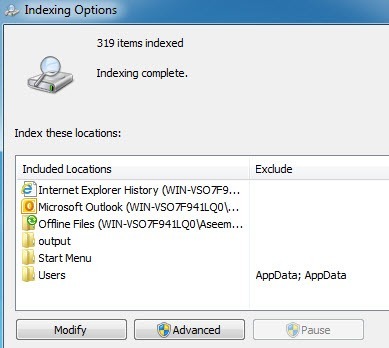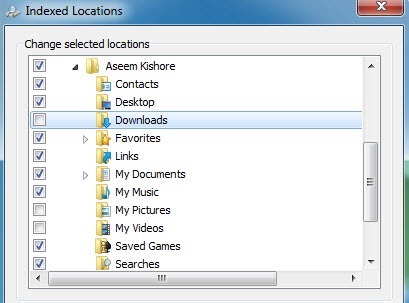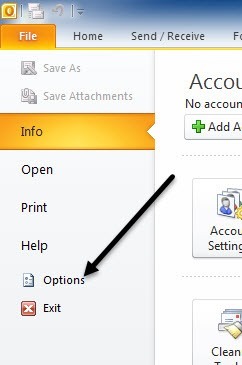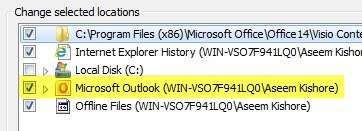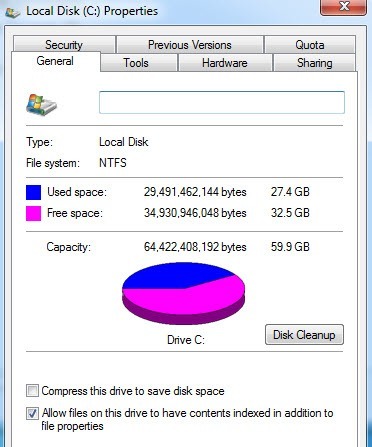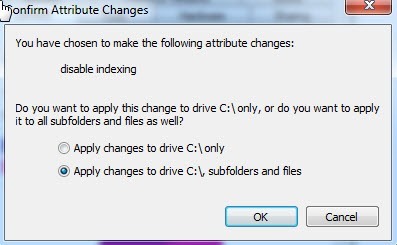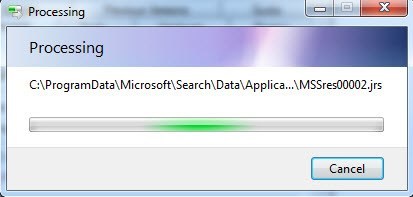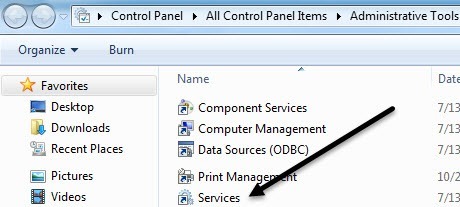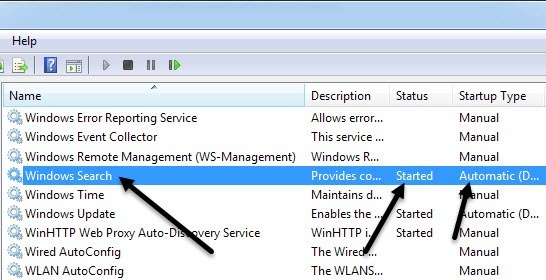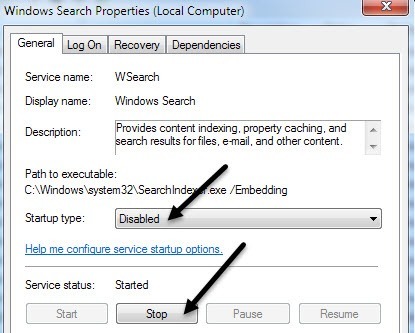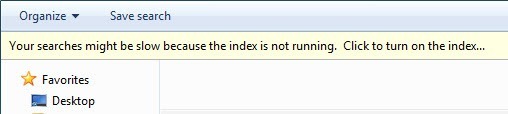关闭硬盘上的索引是提高PC性能的另一种非常简单的方法。在我开始关闭索引的详细信息之前,让我们先尝试一下你为什么要首先禁用索引以及何时应该启用索引的原因。
基本上有三种情况我在索引时看到它,这使得确定是否应该启用或禁用索引非常容易:
1。真的很快CPU(i5,i7)+常规硬盘驱动器=保持索引
2。慢CPU +任何类型的硬盘驱动器=不索引
3。任何类型的CPU + SSD硬盘=不索引
所以它基本上归结为CPU的类型和硬盘的类型。你永远不想为SSD驱动器打开它,如果你的CPU速度慢,也一样。不用担心,关闭索引服务不会对您的计算机造成任何伤害。然后你可以问,我应该怎么搜索一些东西!?好吧,不用担心,你仍然可以搜索,它就不会被编入索引。
那么问问自己,你最后一次使用Windows资源管理器搜索某些内容的时间是什么时候?我现在已经多年没有进行过搜索了,因为我现在主要依赖云服务,或者我恰好组织起来并且知道我的所有文件都在哪里。另外,如果您阅读我之前关于Windows 7搜索功能 的帖子的评论,您会看到有多少人认为它绝对可怕。
如果您偶尔使用它,那么最好修改默认设置,只索引您可能想要搜索的绝对必要文件夹。现在让我们开始讨论如何实际禁用索引。
注意:为了不混淆,您应该知道您可以仍然在Windows 7中搜索您的计算机关闭索引后,它只会在没有索引的情况下进行搜索。我发现至少在Windows 7中,搜索很糟糕,你是否打开了索引。
有选择地关闭索引
有几种方法可以关闭索引。首先,如果您仍希望能够搜索文档或“我的图片”等常见位置,则可以选择性地禁用其他非必要位置的索引。为此,请单击“开始”并键入索引。第一个选项应该是索引选项。
在这里,您将看到当前索引位置的列表。您可以单击修改按钮更改要编制索引的位置。默认情况下,Windows 7将索引Outlook,IE历史记录,任何脱机文件,开始菜单和用户目录,其中包含文档,我的图片等。
如果您不需要列出索引的所有文件夹,请在单击“修改”后继续取消选中它们。由于我的“我的图片”文件夹中有超过50 GB的照片全部命名为DSCXXX或IMGXXX,因此我无法搜索该文件夹。该文件夹中的所有照片都按事件等组织成子文件夹。因此,当我禁用“我的图片”索引时,我注意到了一个不错的速度提升,因为Windows不再尝试索引这些文件。另外,我每周会向该文件夹添加数百张图片,因此索引永远不会停止。
从索引中删除Outlook
如果要从搜索索引中删除Microsoft Outlook,您可能会注意到它没有出现在顶部列表中,但在底部列表中这样做。那么如何从搜索索引中删除它呢?为此,首先必须打开Microsoft Outlook,然后单击文件 - 选项。
现在点击左侧的搜索,然后点击右侧的索引选项按钮。它似乎打开了相同的索引选项对话框,但现在当您单击修改时,您将能够取消选择Microsoft Outlook。
关闭驱动器的索引
关闭索引的另一种方法是告诉Windows不要索引特定的驱动器。我最近在我的Windows 7机器上添加了一个硬盘驱动器作为备份。默认情况下,Windows正在索引备份驱动器上的文件,这是无用的,因为我从未打算搜索该驱动器。
要关闭驱动器上的索引,请继续打开我的电脑或计算机并右键单击本地驱动器(C,D等)并选择属性。
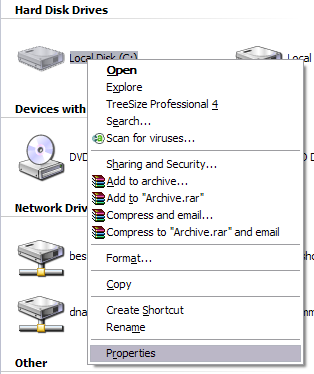
在常规标签上,您会在底部看到一个名为“允许索引服务将此磁盘编入索引以便快速搜索文件”的复选框在Windows XP中或“允许此驱动器上的文件在Windows 7和8中包含除文件属性之外的内容”。
继续并取消选中该选项,您将看到一个弹出对话框,询问您是要将这些设置应用于所有文件和子文件夹,还是仅应用于驱动器的根目录:
选择所有文件和子文件夹,否则它仍将索引驱动器上的所有内容!点击确定,您必须等待几分钟,因为这些设置已应用于您计算机上的所有文件。不幸的是,文件系统中的每个文件都有一个属性告诉Windows是否应该对其进行索引,因此必须为所有文件更新。
如果您在此过程中遇到任何拒绝访问错误,请继续点击忽略所有,因为它可能只是当前正在使用的系统文件。在上面的示例中,我选择了C驱动器,但您不必为C驱动器正常关闭索引,因为系统和程序文件默认情况下没有编入索引。如果你有一个辅助驱动器或其他分区,那么最好使用上面的方法禁用索引。
完全禁用索引
还有一种方法可以禁用索引,它将完全把它关掉。上述方法将减少Windows索引的内容,但索引服务仍将运行。在这里,我将向您展示如何完全关闭索引服务,这是我已经完成的,并且从未遇到过需要启用它的问题。
首先打开控制面板,然后点击管理工具。然后单击列表中的服务。您也可以通过在“运行”对话框或“开始”菜单搜索框中键入services.msc直接打开服务。
现在向下滚动,直到您在服务列表中找到索引服务或Windows搜索。您会看到它可能处于已启动状态,并设置为自动。
双击Windows搜索,然后单击停止按钮以停止服务。然后将启动类型更改为已禁用。
此后,您需要想要重新启动计算机。当您关闭索引时,您仍然可以在Windows中执行搜索,它只会给您一条消息,说它会因为索引没有运行而变慢。
正如我之前提到的,我在索引开启和关闭的情况下进行了测试,并在整个C驱动器上搜索了我的一个索引位置中的文件,结果几乎相同!它实际上只有几秒钟的差异,但两次搜索都花了一分多钟。可能是我从不首先使用Windows搜索的原因。如果您对Windows中的索引有任何疑问,请在评论中告知我们。享受!